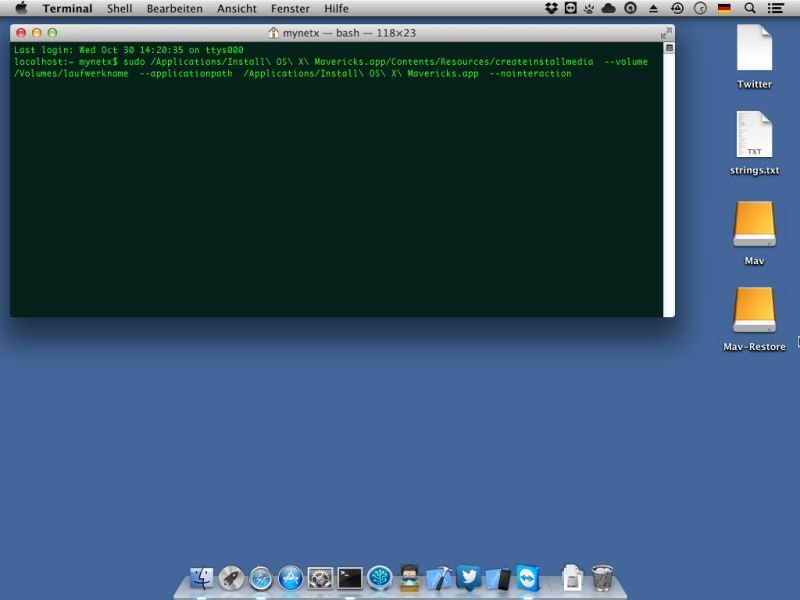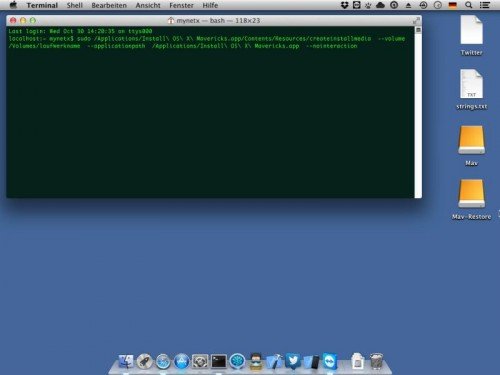Das kostenlose Update auf die neuste Apple-Systemversion OSX Mavericks lässt sich direkt mit dem Mac App Store installieren. Müssen Sie mehrere Macs aktualisieren, ist der Download mehrmals fällig – und das kann dauern. Besser, Sie installieren das System direkt von einem USB-Stick.
Vier Schritte sind zum Erstellen eines USB-Sticks nötig, von dem sich Mavericks installieren lässt. Alles, was Sie brauchen, ist eine Internetverbindung sowie ein leerer USB-Stick mit mindestens 8 Gigabyte Speicherplatz.
- OSX Mavericks herunterladen
Das Systemupdate für OSX Mavericks lässt sich direkt aus dem Mac App Store herunterladen, es sind rund 6 Gigabyte. - Beim Setup-Willkommensbildschirm anhalten
Sobald nach dem Herunterladen das erste Fenster des Installations-Assistenten sichtbar wird, fahren Sie nicht fort, sondern lassen das Fenster einfach stehen. - USB-Stick anschließen
Behalten Sie im Sinn, dass alle Daten auf dem USB-Laufwerk gelöscht werden. Merken Sie sich den Namen des Laufwerks, der unter der jetzt sichtbaren Desktop-Verknüpfung ablesbar ist. - Terminal starten und Mavericks-Setup kopieren
Geben Sie oben rechts in die Spotlight-Suche Terminal ein, um das gleichnamige Programm zu starten. In das Terminal-Fenster schreiben Sie folgenden Befehl:
sudo /Applications/Install\ OS\ X\ Mavericks.app/Contents/Resources/createinstallmedia --volume /Volumes/laufwerkname --applicationpath /Applications/Install\ OS\ X\ Mavericks.app --nointeraction
Nach dem Eintippen drücken Sie die [Eingabetaste] und geben Ihr Admin-Kennwort ein.
Hinweise:
- Der gesamte Befehl gehört in eine einzige Zeile.
- Beachten Sie die Leerzeichen nach den „\“-Zeichen.
- Ersetzen Sie das Wort „laufwerkname“ durch den Namen des USB-Sticks, den Sie sich in Schritt 3 gemerkt hatten.